在Windows 10中查看WiFi密码有两种主要方法:第一种是通过“网络和共享中心”查看,第二种是使用命令提示符。使用“网络和共享中心”查看时,用户只需右键点击当前连接的WiFi网络,选择“状态”,然后点击“无线属性”,在“安全”标签下勾选“显示字符”,便可看到WiFi密码。而在命令提示符中,用户可以输入特定命令来查看已连接网络的密码,这种方法更为直接和高效,尤其适合对命令行操作熟悉的用户。
一、通过网络和共享中心查看WiFi密码
在Windows 10中,使用网络和共享中心查看WiFi密码是最为直观的方法。右键点击系统托盘中的网络图标,选择“网络和Internet设置”,然后进入“网络和共享中心”。在这里,找到当前连接的WiFi网络,点击其名称进入状态窗口。在状态窗口中,点击“无线属性”按钮,接着切换到“安全”选项卡,最后勾选“显示字符”复选框。WiFi密码将以明文方式显示。这种方法适合大多数用户,操作简单且无需任何额外工具。
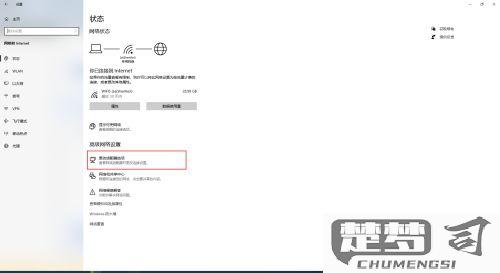
二、使用命令提示符查看WiFi密码
另一种有效的方法是通过命令提示符。按下“Win + R”键,输入“cmd”打开命令提示符。在命令提示符窗口中,输入命令“netsh wlan show profile name=你的WiFi名称 key=clear”。该命令将显示与指定WiFi网络相关的详细信息,包括WiFi密码。在“关键内容”部分,找到“关键内容”字段,密码将显示在此处。这种方法适合对系统命令熟悉的用户,因为通过命令行可以快速获得信息,特别是在需要频繁查看多个网络密码时,效率更高。
三、与比较
在选择查看WiFi密码的方法时,用户可以自己的需求和使用习惯进行选择。通过网络和共享中心的方式更为直观,适合对技术不太熟悉的用户。而使用命令提示符则更为高效,适合那些习惯使用命令行的高级用户。两种方法各有优缺点,用户可以实际情况选择最适合自己的方式。
相关问答FAQs
问:我忘记了WiFi名称,如何查找?
答:可以在“网络和共享中心”中查看当前连接的网络名称,或者在任务栏的网络图标中查看连接的网络。
问:如何查看所有已保存的WiFi密码?
答:可以在命令提示符中输入“netsh wlan show profiles”查看所有已保存的网络列表,然后使用“netsh wlan show profile name=网络名称 key=clear”命令查看特定网络的密码。
问:查看WiFi密码的操作是否会影响网络连接?
答:查看WiFi密码的过程不会影响网络连接,用户可以放心进行操作。
